Maison >Tutoriel mobile >iPhone >Méthodes pour réparer l'iPhone XR bloqué dans un problème de logo Apple
Méthodes pour réparer l'iPhone XR bloqué dans un problème de logo Apple
- 王林avant
- 2024-01-09 09:45:421256parcourir
Redémarrez l'iPhoneXR et il devrait s'allumer dans quelques secondes. Cependant, dans certains cas, l'iPhone peut ne pas s'allumer correctement et rester bloqué sur le logo Apple. Aujourd'hui, l'éditeur partagera les raisons pour lesquelles l'iPhoneXR est bloqué sur le logo Apple et les correctifs correspondants.

- Partie 1 : Pourquoi mon iPhone XR est-il bloqué sur le logo Apple
- Partie 2 : Comment réparer l'iPhone XR bloqué sur le problème du logo Apple avec les 5 correctifs les plus rapides
- Corrections finales : Réparer l'iPhone XR bloqué sur le logo Apple sans perdre data
Partie 1 : Pourquoi mon iPhone XR est-il bloqué sur le logo Apple
Comme mentionné précédemment, l'iPhone XR bloqué sur le logo Apple est principalement dû à des problèmes liés à iOS. L'éditeur ci-dessous répertorie plusieurs raisons pour ce problème :
1. Mise à jour du logiciel
L'une des raisons courantes pour lesquelles l'iPhone XR est bloqué sur le logo Apple peut être la mise à jour du logiciel. Si votre Phone XR est bloqué sur le logo Apple, la dernière mise à jour iOS a peut-être été installée. Cela se produit généralement lorsque la dernière version d'iOS vient de sortir, et ce problème est le plus courant.
Un bug ou un problème dans les mises à jour iOS pourrait en être la cause. Cependant, cela ne signifie pas que vous pouvez éviter ce problème en ne mettant pas à jour vers la dernière version, car les versions iOS obsolètes peuvent également provoquer de tels problèmes.
2. Firmware corrompu
Une autre raison courante pour laquelle l'iPhone est bloqué sur le logo Apple xr est un firmware corrompu. Le système iOS de votre iPhone peut être corrompu pour plusieurs raisons, telles que des applications incompatibles ou des virus et logiciels malveillants qui peuvent infecter le système.
3. Problèmes matériels
En raison de problèmes matériels, vous pouvez rencontrer la situation « iPhone XR bloqué sur le logo Apple ». Si vous avez récemment fait tomber ou endommagé votre iPhone, vous avez peut-être endommagé les composants internes de votre iPhone XR, tels que la batterie, la carte mère, etc.
Partie 2 : Comment réparer l'iPhone XR bloqué sur un problème de logo Apple à l'aide des 5 correctifs les plus rapides
- Première méthode : Forcer le redémarrage/réinitialisation matérielle de l'iPhone XR
- Méthode 2 : Restaurer l'iPhone XR via iTunes
- Méthode 3 : Mettre l'iPhone en mode de récupération
- Méthode quatre : mettre à jour le système iOS via iTunes
- Méthode cinq : mettre l'iPhone XR en mode DFU
Vous savez maintenant ce qui peut bloquer votre iPhone XR sur le logo Apple. Découvrons la solution la plus rapide et la plus efficace :
Première méthode : Forcer le redémarrage/réinitialisation matérielle de l'iPhone XR
Lorsque vous voyez le problème du "logo Apple XR" bloqué sur l'iPhone, vous vous rendrez compte qu'il n'y a rien - Toucher l'écran ou appuyer sur le bouton d'alimentation n'a aucun effet. Dans ce cas, la première chose à faire pour redonner vie à votre iPhone est de forcer son redémarrage.
Le redémarrage forcé fermera toutes les activités et applications en arrière-plan sur votre iPhone et effacera le cache mémoire. Cela ne causera aucun dommage à votre appareil.
Voici comment forcer un redémarrage lorsque le logo de votre iPhone.
L'écran de votre iPhone XR s'assombrira puis redémarrera, appuyez et maintenez le bouton d'alimentation enfoncé jusqu'à ce que l'écran du logo Apple apparaisse.
Méthode 2 : restaurer l'iPhone XR via iTunesSi vous créez une sauvegarde de l'iPhone XR sur iTunes mais qu'il ne peut pas démarrer normalement, vous pouvez utiliser iTunes pour le restaurer. La restauration restaurera la sauvegarde sélectionnée que vous avez précédemment créée sur votre iPhone XR. Vous ne perdrez que les données créées après la date de sauvegarde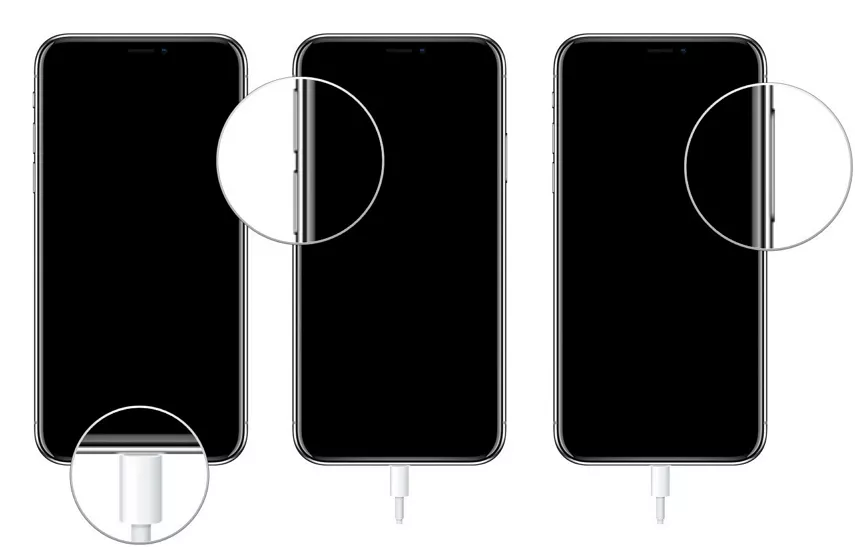
Si le problème « iPhone XR bloqué sur le logo Apple » commence à apparaître après l'installation de nouvelles mises à jour, c'est le meilleur moyen de le résoudre.
Veuillez suivre les étapes ci-dessous pour restaurer l'iPhone XR via iTunes :
1. Tout d'abord, vous devez mettre votre iPhone XR en mode de récupération. Lancez iTunes et connectez votre iPhone à votre ordinateur à l'aide d'un câble de données.
2. Cliquez sur la petite icône iPhone dans iTunes et sélectionnez l'option "Restaurer l'iPhone". Un message apparaîtra vous demandant « Êtes-vous sûr de vouloir restaurer votre iPhone… ». Cliquez sur "Récupérer" pour continuer.
3. La restauration de votre iPhone commencera. Soyez patient et attendez que cela se termine sans aucune interruption. Troisième méthode : mettre l'iPhone en mode de récupération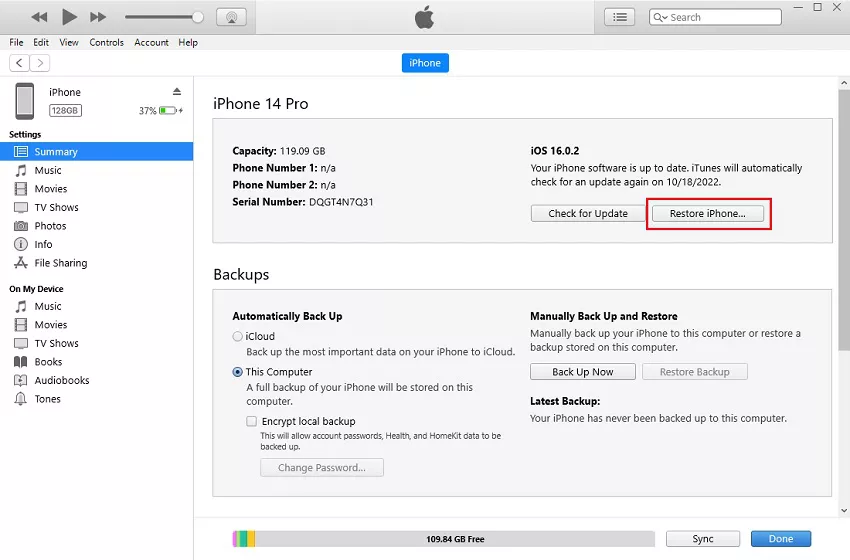
Si votre iPhone XR est toujours bloqué sur le logo Apple après une récupération standard, vous pouvez essayer d'utiliser le mode de récupération pour résoudre le problème. Cela restaurera votre iPhone aux paramètres d'usine et le restaurera à l'aide du fichier de sauvegarde de votre choix.
Mettre l'iPhone XR en mode de récupération peut sembler intimidant car différents modèles ont différents modes clés pour le mode de récupération. Vous pouvez entrer et sortir du mode de récupération en un clic en utilisant l'outil de réparation de téléphone Apple.
Les étapes à suivre pour mettre l'iPhone XR en mode de récupération sont les suivantes :
Si vous souhaitez mettre l'iPhone XR en mode de récupération, veuillez télécharger et installer le logiciel sur votre ordinateur. Exécutez-le et connectez votre iPhone XR à votre ordinateur.

Une fois que le logiciel a détecté votre appareil, appuyez sur la touche « Entrée » pour mettre votre iPhone en mode de récupération.
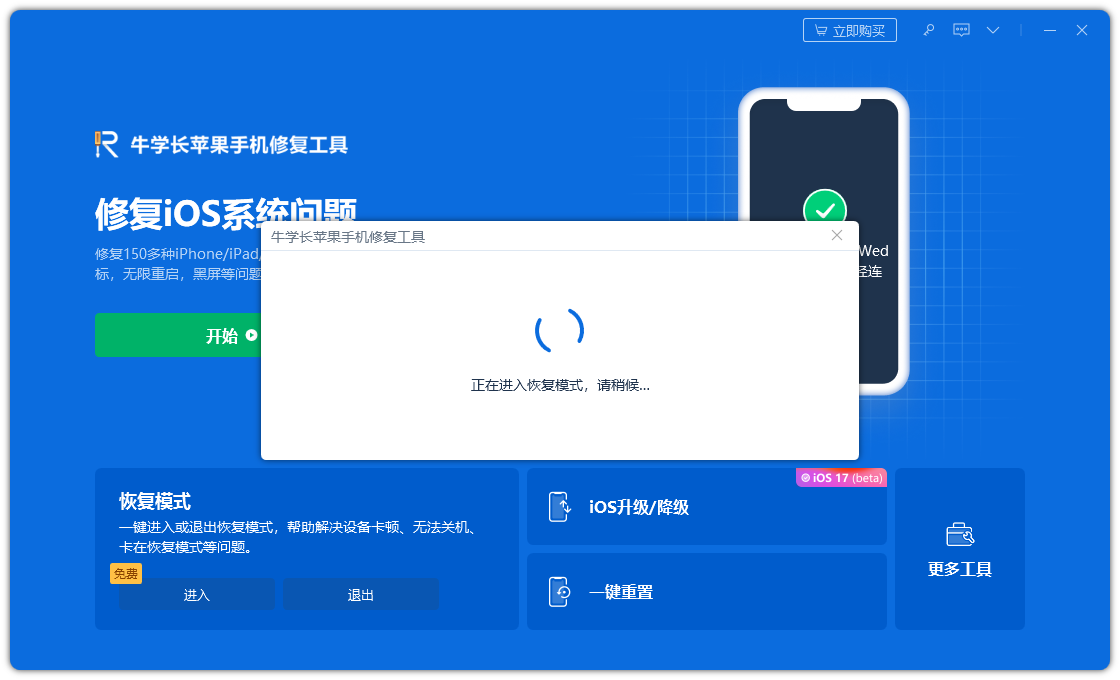
Attendez un instant et l'iPhone entrera en mode de récupération.
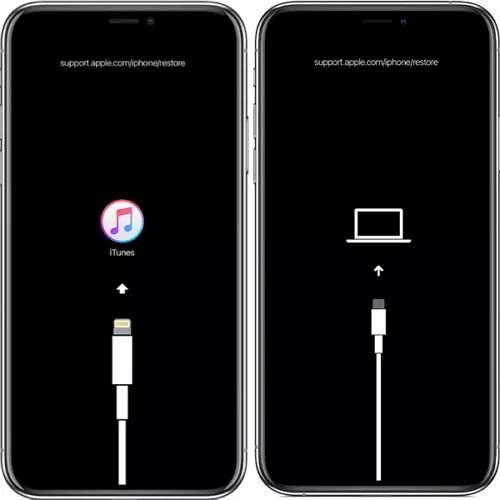
Méthode 4 : mettre à jour le système iOS via iTunes
Les versions iOS obsolètes peuvent également bloquer l'iPhone sur le logo Apple xr. Si vous n'avez pas mis à jour la version iOS de votre iPhone vers la dernière version, une mise à jour doit être en attente. suivez les étapes ci-dessous pour mettre à jour le système iOS sur votre iPhone XR en toute simplicité :
Tout d'abord, assurez-vous que la dernière version d'iTunes est installée sur votre ordinateur. Ensuite, utilisez un câble Lightning pour connecter votre iPhone XR. sur votre ordinateur.
Deuxième étape : ouvrez iTunes sur votre ordinateur. Sélectionnez la mise à jour de votre iPhone".
Étape 4 : Si une mise à jour est disponible, iTunes vous demandera de la télécharger et de l'installer. Cliquez sur "Télécharger et mettre à jour". " pour continuer.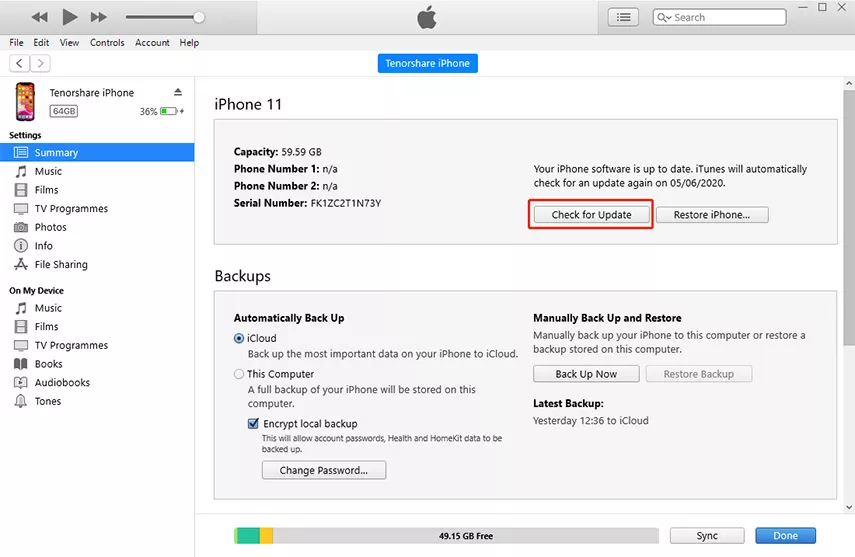
Étape 5 : suivez les instructions à l'écran pour terminer le processus de mise à jour iOS. Veuillez vous assurer que votre iPhone est connecté à l'ordinateur jusqu'à ce que la mise à jour soit terminée
Méthode cinq : mettez l'iPhone XR en mode DFU
Si vous ne parvenez pas à résoudre le problème « iPhone XR bloqué sur le logo Apple », essayez d'utiliser le mode DFU pour le résoudre. Le mode peut effectuer le processus de récupération du système le plus approfondi. Si votre iPhone a été jailbreaké, l'utilisation du mode DFU peut provoquer. le système iOS en brique
Voici les étapes pour mettre l'iPhone XR en mode DFU :
Connectez l'iPhone XR à l'ordinateur, appuyez sur le bouton d'augmentation du volume, relâchez, puis appuyez à nouveau sur le bouton de réduction du volume
Maintenez le bouton d'augmentation du volume enfoncé. Bouton d'alimentation jusqu'à ce que l'écran devienne noir. Lorsque l'écran devient noir, maintenez enfoncés les boutons d'alimentation et de réduction du volume pendant cinq secondes. Après cinq secondes, relâchez le bouton d'alimentation et continuez à appuyer sur le bouton de réduction du volume pendant 10 secondes.
L'écran de. votre iPhone restera noir et votre ordinateur affichera un message indiquant qu'un appareil en mode de récupération a été détecté
Ne débranchez pas votre iPhone tant que le processus DFU n'est pas terminé sur l'appareil. Une fois l'appareil en mode DFU, suivez les instructions. -instructions à l'écran sur votre ordinateur. Cela devrait aider à résoudre le problème du mode iPhone XR bloqué sur le logo Apple
Correction finale : Réparez l'iPhone XR bloqué sur le logo Apple sans perdre de donnéesSi vous ne souhaitez pas réparer l'iPhone Le mode de réparation standard. de l'outil de récupération peut résoudre plusieurs problèmes iOS courants tout en conservant les données, notamment le logo Apple bloqué, l'écran noir, l'écran blanc, la boucle de démarrage, l'échec de la mise à jour iOS, etc. Les étapes de réparation sont également très simples, comme suit : Étape 1 : Téléchargez et installez l'outil, et connectez l'appareil à l'ordinateur avec un câble de données. Une fois la connexion établie, le logiciel identifiera automatiquement l'ordinateur. Cliquez sur « Résoudre les problèmes du système iOS »
Cliquez sur l'option « Réparation standard », puis cliquez sur Télécharger le micrologiciel. Le logiciel fournira automatiquement la dernière version du micrologiciel du système iOS
Étape 2 : Une fois le téléchargement du micrologiciel réussi, cliquez sur "Démarrer la réparation" pour démarrer automatiquement la réparation Étape 3 : Attendez que la réparation soit terminée, la progression complète de la réparation est d'environ 10 minutes. Veillez à ne pas débrancher le câble de données pendant l'opération. Attendez que « Réparation terminée » s'affiche pour terminer la réparation du système.
Étape 3 : Attendez que la réparation soit terminée, la progression complète de la réparation est d'environ 10 minutes. Veillez à ne pas débrancher le câble de données pendant l'opération. Attendez que « Réparation terminée » s'affiche pour terminer la réparation du système. 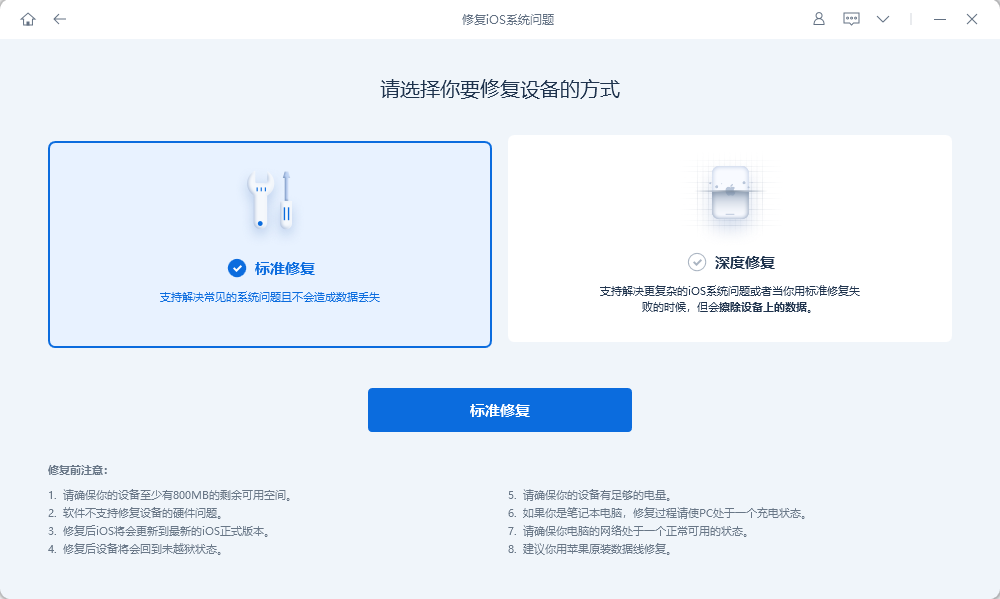
Le logo Apple bloqué sur l'iPhone XR est un problème courant sur iPhone, principalement causé par des problèmes logiciels. Il peut être facilement résolu avec des méthodes de dépannage simples. Dans ce guide, nous partageons les meilleures façons de réparer l'iPhone XR bloqué par un problème de logo Apple
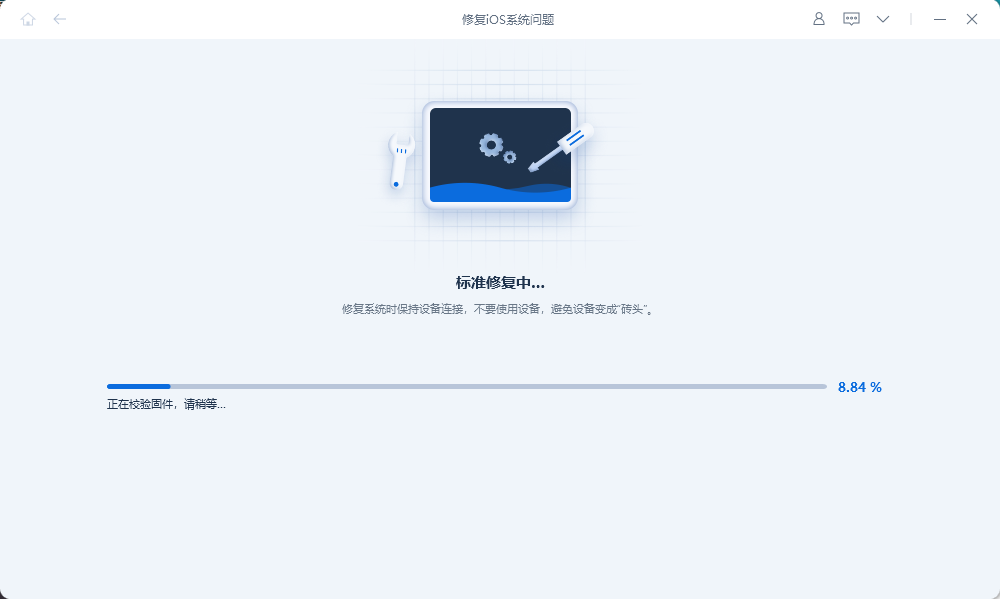
Ce qui précède est le contenu détaillé de. pour plus d'informations, suivez d'autres articles connexes sur le site Web de PHP en chinois!
Articles Liés
Voir plus- Comment supprimer l'invite du point rouge, c'est-à-dire la marque du message non lu, dans l'application Messages dans iOS 16 ?
- Un moyen non destructif d'importer rapidement des photos iPhone sur votre ordinateur !
- Comment vérifier automatiquement s'il y a des problèmes avec le nouvel iPhone 13/14 et comment éviter d'acheter des appareils reconditionnés.
- Téléchargement de la version Mac Weiyun et introduction des fonctions
- Comment résoudre le problème selon lequel Safari est introuvable en mode de navigation privée et ne peut pas effacer l'historique dans iOS 16 ?

